Nếu bạn mở Discord và nhìn thấy một màn hình đen thì ứng dụng đang gặp sự cố khi tải nội dung. Có nhiều lý do khiến điều này xảy ra, một số lý do trong số đó có liên quan đến cài đặt hệ thống của bạn.
Một cách nhanh chóng để giải quyết vấn đề là đóng và khởi động lại Discord. Tuy nhiên, nếu bạn không có kết quả, hãy thử một số giải pháp nâng cao như được giải thích bên dưới.

1. Cập nhật Discord
Giống như tất cả các ứng dụng khác, bạn nên cập nhật Discord để có tất cả các bản vá lỗi và tính năng mới nhất. Các phiên bản mới hơn của ứng dụng chắc chắn đã sửa lỗi màn hình đen của Discord.
Thông thường, Discord tự động kiểm tra và cài đặt các bản cập nhật bất cứ khi nào bạn chạy ứng dụng. Tuy nhiên, bạn cũng có thể buộc kiểm tra cập nhật bằng cách nhấn Ctrl + R (Windows) hoặc Command + R (Mac) trong khi ứng dụng đang chạy.
Sau khi cài đặt bản cập nhật, ứng dụng của bạn sẽ hoạt động bình thường.
2. Xóa tệp bộ nhớ đệm của Discord
Discord lưu trữ các tệp bộ nhớ đệm trên máy tính của bạn để nhanh chóng cung cấp cho bạn nội dung được yêu cầu. Các tệp bộ đệm này đôi khi gặp sự cố và gây ra nhiều sự cố khác nhau, bao gồm cả lỗi màn hình đen.
Bạn có thể xóa bộ nhớ đệm của Discord và có thể giải quyết được sự cố của mình. Dữ liệu của bạn trong Discord sẽ không bị ảnh hưởng.
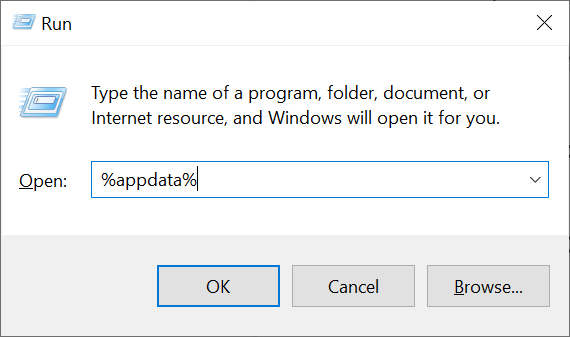
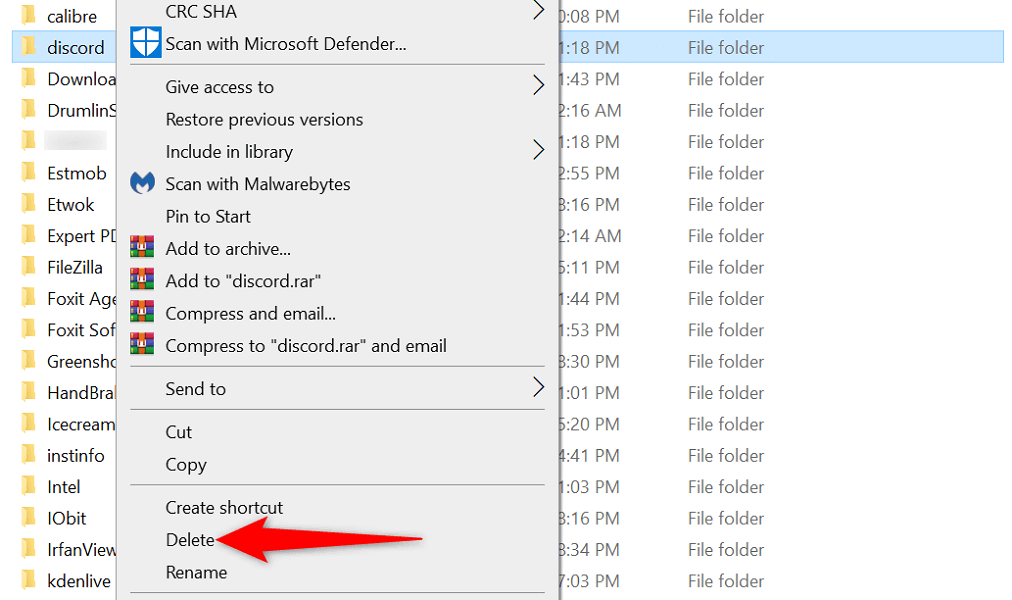
3. Khắc phục màn hình đen Discord bằng cách chạy ứng dụng với tư cách quản trị viên
Một cách khác để khắc phục sự cố màn hình đen của Discord là chạy ứng dụng với quyền quản trị. Điều này mang lại cho ứng dụng nhiều đặc quyền hơn và khắc phục mọi vấn đề hạn chế. Thật dễ dàng để chạy ứng dụng với tư cách quản trị viên trên PC của bạn..
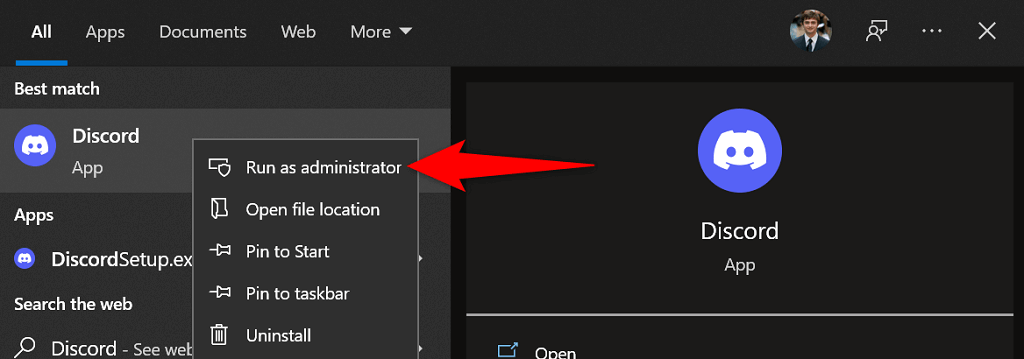
4. Sửa cài đặt ngày và giờ không chính xác trên máy tính của bạn
Nhiều ứng dụng dựa vào cài đặt ngày và giờ trên máy tính của bạn để hoạt động. Nếu bạn chỉ định không chính xác các cài đặt này, bạn sẽ cần sửa chúng trước khi có thể chạy các ứng dụng của mình, chẳng hạn như Discord.
Thật dễ dàng để thiết lập ngày và giờ chính xác vì PC của bạn cung cấp cài đặt thời gian tự động. Đây là cách kích hoạt tính năng đó.
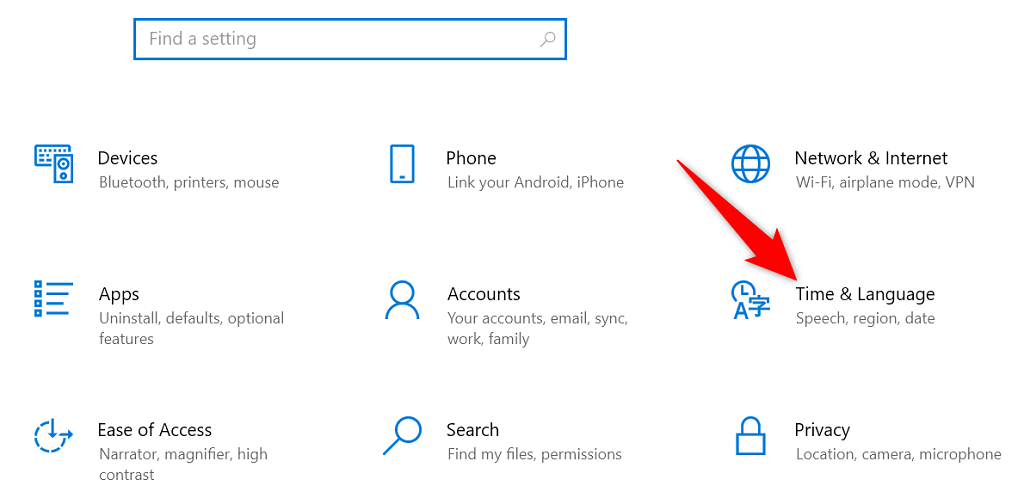
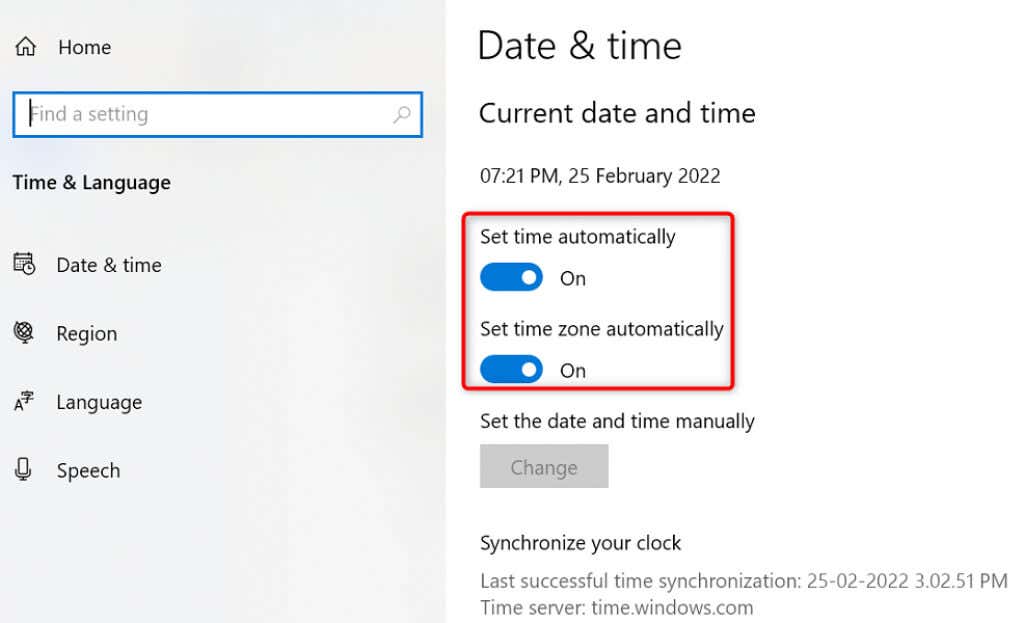
5. Tắt VPN của bạn
VPN của bạn định tuyến lưu lượng truy cập Internet của bạn thông qua máy chủ của bên thứ ba, điều này đôi khi có thể gây ra sự cố. Ví dụ: sự cố màn hình đen của Discord có thể do VPN bị trục trặc hoặc được cấu hình kém.
Bạn có thể kiểm tra xem VPN của mình có phải là thủ phạm hay không bằng cách tạm thời vô hiệu hóa dịch vụ VPN và xem Discord có hoạt động hay không. Bạn sẽ tìm thấy nút tắt VPN trên trang chính của ứng dụng.
Nếu Discord tải khi bạn tắt VPN, bạn sẽ phải thay đổi cài đặt VPN hoặc ứng dụng nhận VPN hoàn toàn mới của mình.
6. Chạy Discord ở Chế độ tương thích
Khi Discord hoạt động theo những cách kỳ lạ, bạn có thể khắc phục điều đó trước chạy ứng dụng ở chế độ tương thích. Bằng cách này, ứng dụng của bạn chạy như thể được tải trên phiên bản hệ điều hành cũ hơn.
Windows cung cấp nhiều hệ điều hành cũ hơn mà bạn có thể chạy Discord. Đây là cách thực hiện điều đó.
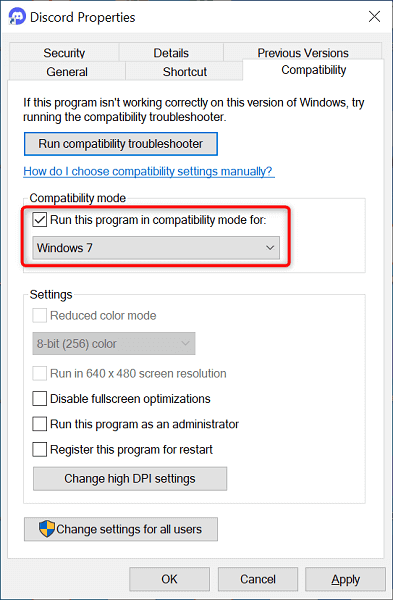
7. Bật/Tắt tính năng tăng tốc phần cứng
Tính năng Tăng tốc phần cứng của Discord nhằm mục đích giúp trải nghiệm ứng dụng của bạn mượt mà hơn bằng cách tận dụng sức mạnh của GPU. Bạn nên chuyển đổi tùy chọn này để khắc phục sự cố màn hình đen trong ứng dụng.
Bạn phải có quyền truy cập cài đặt của Discord để sử dụng phương pháp này. Vì vậy, bạn chỉ có thể sử dụng phương pháp này nếu ứng dụng của bạn không thường xuyên gặp sự cố màn hình đen (không phải liên tục).
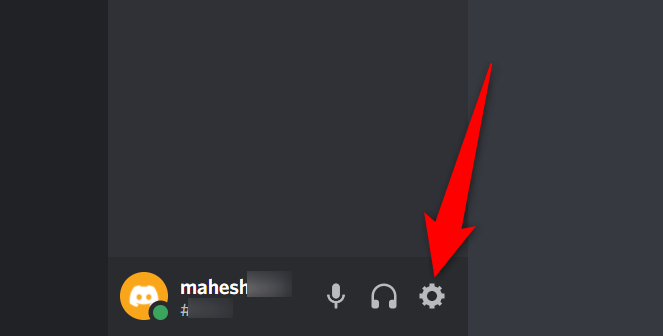
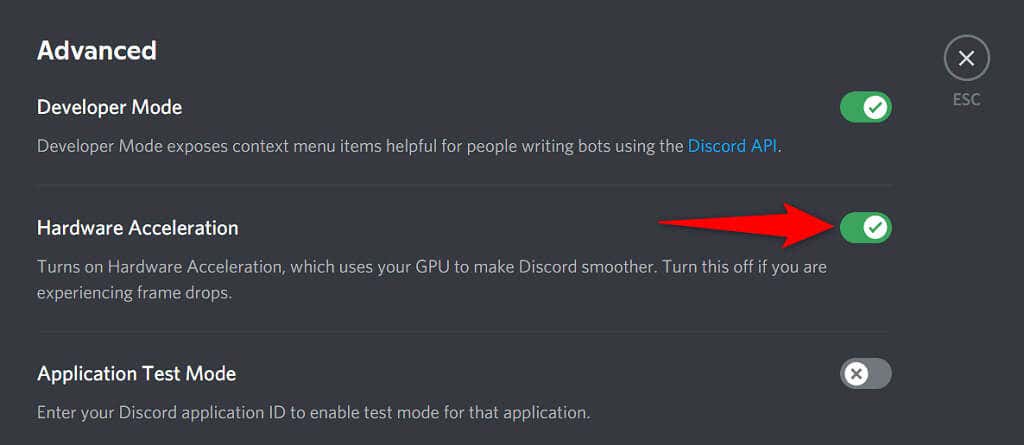
8. Cập nhật Card đồ họa/Trình điều khiển đồ họa của bạn
trình điều khiển card đồ họa của bạn chịu trách nhiệm tạo hình ảnh trên màn hình của bạn. Sự cố màn hình đen của Discord có thể do trình điều khiển cạc đồ họa lỗi thời.
Trong trường hợp này, bạn nên cập nhật trình điều khiển của bạn để chạy các phiên bản mới nhất của chúng. Windows tự động hóa các phần chính của quy trình nên bạn không cần phải tự mình làm mọi thứ.
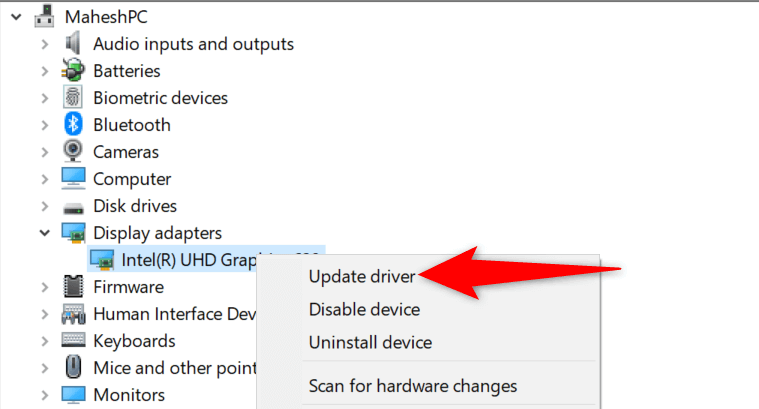
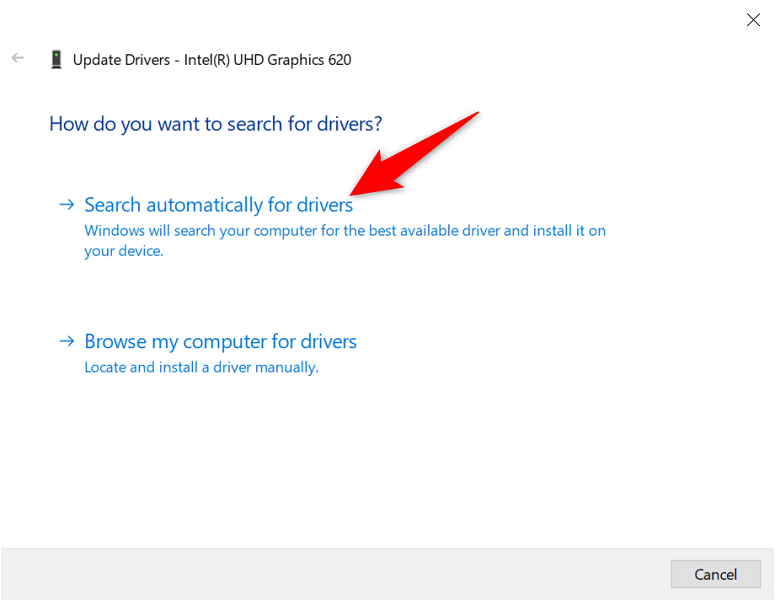
9. Cài đặt lại ứng dụng Discord
Nếu bạn tiếp tục thấy màn hình đen trong Discord thì các tệp cốt lõi của ứng dụng có thể đã bị hỏng. Rất tiếc, không có cách thủ công nào để khắc phục vấn đề đó nhưng bạn có thể gỡ cài đặt và cài đặt lại Discord khắc phục vấn đề này.
Cài đặt lại Discord với các tệp mới sẽ giúp khắc phục các tệp cũ có vấn đề. Bạn sẽ không mất dữ liệu khi cài đặt lại ứng dụng nhưng bạn sẽ cần thông tin đăng nhập Discord để đăng nhập vào tài khoản của mình.
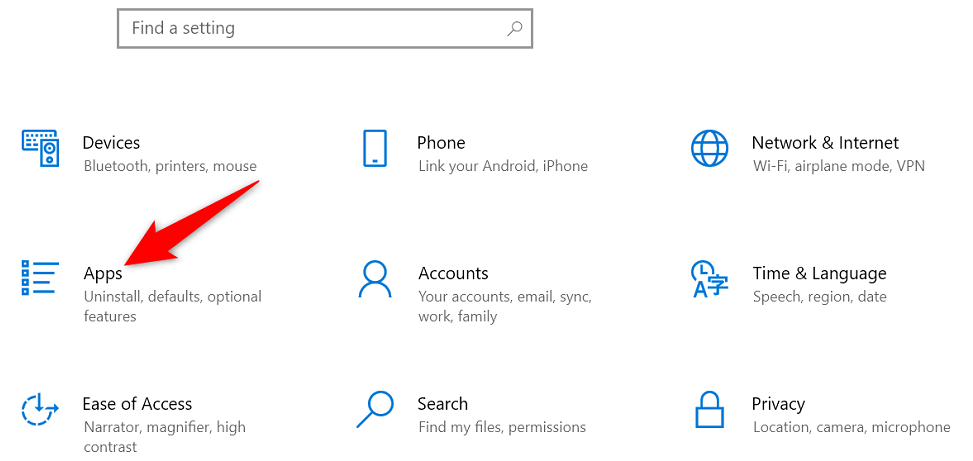
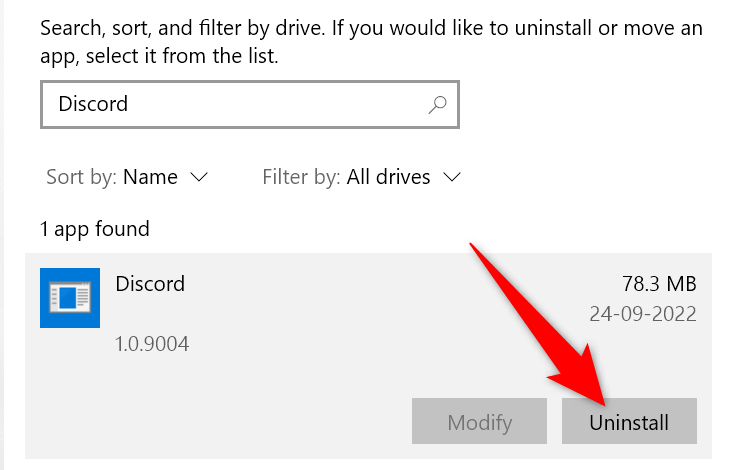
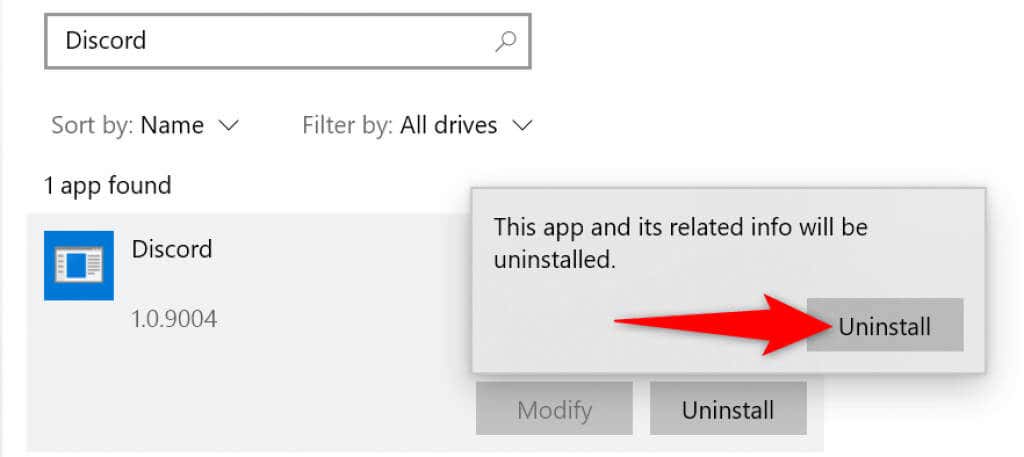
Thay thế màn hình đen của Discord bằng nội dung thực tế
Khi khởi chạy Discord, bạn mong muốn ứng dụng hiển thị máy chủ, kênh, tin nhắn và các thành phần khác của mình. Nếu điều đó không xảy ra và bạn thấy màn hình đen thì bạn cần xem xét hướng dẫn ở trên.
Thật dễ dàng để khắc phục vấn đề này trong hầu hết các trường hợp và bạn sẽ có thể quay lại phiên trò chuyện của mình ngay lập tức.
.